Actualizat în aprilie 2024: Nu mai primiți mesaje de eroare și încetiniți sistemul dvs. cu instrumentul nostru de optimizare. Ia-l acum la acest link
- Descărcați și instalați instrumentul de reparare aici.
- Lasă-l să-ți scaneze computerul.
- Instrumentul va face atunci reparați computerul.
Deși Office vine cu o varietate de fonturi, poate fi necesar să adăugați noi stiluri pentru a face textul din proiect să iasă în evidență. Cu toate acestea, niciuna dintre aplicații, inclusiv Word, Excel, PowerPoint sau Outlook, nu are opțiunea de a instala fonturi noi.
Dacă trebuie să instalați un stil nou sau o întreagă familie de fonturi, trebuie mai întâi descărcați și instalați fontul fișiere (TrueType „.ttf” sau OpenType „.otf”) pe Windows 10 pentru a le face disponibile tuturor aplicațiilor dvs. care utilizează un abonament la Office 365, versiunea independentă a Office 2019, Office 2016 sau mai devreme.
În acest ghid Windows 10, vă prezentăm pașii necesari pentru a instala noi stiluri de fonturi pentru Word.
Cum se instalează un font pe Windows
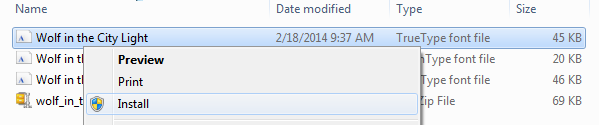
Să învățăm cum să instalăm un font în Windows, astfel încât să îl putem adăuga în Word. Instalarea unui font în Windows este identică de la Windows 10 la Windows 7.
- Selectați Start> Panou de control> Fonturi pentru a deschide folderul de fonturi al sistemului.
- În altă fereastră, localizați fontul pe care doriți să îl instalați. Dacă ați descărcat fontul de pe un site web, fișierul se află probabil în folderul Descărcări. Fișierul fontului va avea probabil o extensie .ttf sau .otf.
- Trageți fontul pe care doriți să îl instalați în folderul de fonturi din sistemul dvs. Puteți să-l plasați în orice zonă albă dintre celelalte pictograme de pe bara de control a fontului.
- Odată ce fontul se află în folderul corect, acesta trebuie instalat automat. Dacă nu, faceți dublu clic pe fișierul fontului pentru a deschide previzualizarea fontului și faceți clic pe butonul Instalare din colțul din stânga sus. Data viitoare când deschideți Word, noul font ar trebui să apară opțional în lista de fonturi.
Actualizare aprilie 2024:
Acum puteți preveni problemele computerului utilizând acest instrument, cum ar fi protejarea împotriva pierderii fișierelor și a malware-ului. În plus, este o modalitate excelentă de a vă optimiza computerul pentru performanțe maxime. Programul remediază cu ușurință erorile obișnuite care ar putea apărea pe sistemele Windows - nu este nevoie de ore întregi de depanare atunci când aveți soluția perfectă la îndemână:
- Pasul 1: Descărcați Instrumentul pentru repararea și optimizarea calculatorului (Windows 10, 8, 7, XP, Vista și Microsoft Gold Certified).
- Pasul 2: Faceți clic pe "Incepe scanarea"Pentru a găsi probleme de registry Windows care ar putea cauza probleme la PC.
- Pasul 3: Faceți clic pe "Repara tot"Pentru a rezolva toate problemele.
Utilizarea fontului nou instalat în Word
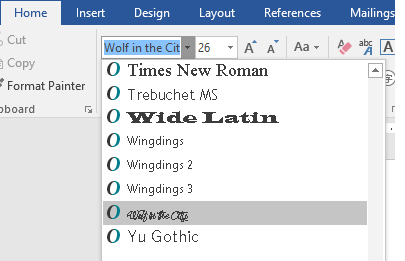
- Odată ce noul font este instalat, ar trebui să îl puteți selecta cu ușurință pentru al introduce în documentele Word. După deschiderea Word, ar trebui să vedeți o casetă în colțul din stânga sus al ecranului cu fontul pe care îl utilizați în prezent.
- Faceți clic pe săgeata din această casetă pentru a deschide un meniu derulant cu toate fonturile disponibile. Puteți să derulați lista și să găsiți fontul nou instalat sau să tastați numele fontului în casetă pentru a-l accesa rapid.
- După ce l-ați selectat, puteți începe acum să introduceți fontul. Fonturile nou instalate funcționează la fel ca fonturile preinstalate, deși unele caracteristici pot fi limitate în funcție de fontul pe care îl utilizați. Asigurați-vă că verificați dacă există o descriere a fontului pe care îl utilizați care ar putea enumera unele dintre aceste limitări. De exemplu, există multe fonturi care nu permit utilizarea literelor mici sau invers.
- De asemenea, verificați dacă utilizați fontul pentru uz personal sau de afaceri. Majoritatea site-urilor web indică utilizarea intenționată a unui anumit font. Majoritatea fonturilor gratuite sunt de fapt create de artiști care nu sunt afiliați cu site-ul în sine și care furnizează site-ului web fonturile pe care le-au creat gratuit. Aceasta înseamnă că nu le puteți folosi în scopuri comerciale fără a plăti fontul sau a obține permisiunea de la artist.
Căutarea de fonturi personalizate pe web
Pe lângă achiziționarea și utilizarea fonturilor instalate cu alte aplicații, puteți descărca fonturi de pe Internet. Unele fonturi de pe Internet sunt vândute comercial, unele sunt distribuite ca shareware, iar altele sunt gratuite. Site-ul web Microsoft Typography oferă linkuri către alte turnătorii de fonturi (companii sau persoane din afara Microsoft care creează și distribuie fonturi) unde puteți găsi alte fonturi.
https://support.microsoft.com/en-us/office/add-a-font-b7c5f17c-4426-4b53-967f-455339c564c1
Sfat expert: Acest instrument de reparare scanează arhivele și înlocuiește fișierele corupte sau lipsă dacă niciuna dintre aceste metode nu a funcționat. Funcționează bine în majoritatea cazurilor în care problema se datorează corupției sistemului. Acest instrument vă va optimiza, de asemenea, sistemul pentru a maximiza performanța. Poate fi descărcat de Faceți clic aici

CCNA, Web Developer, Troubleshooter pentru PC
Sunt un pasionat de calculator și un profesionist IT practicant. Am experiență de ani de zile în spatele meu în programare pe calculator, depanare și reparații hardware. Mă specializează în Dezvoltarea Web și în Designul bazelor de date. De asemenea, am o certificare CCNA pentru proiectarea și depanarea rețelelor.

